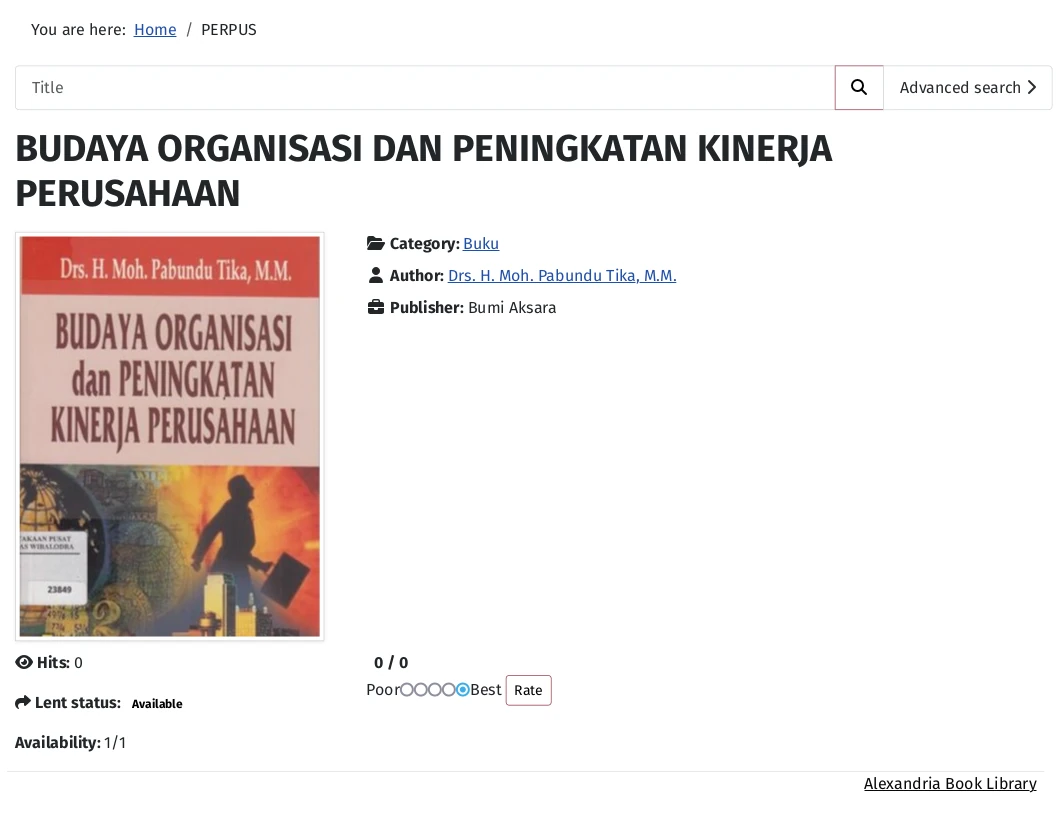Undang-Undang Nomor 43 Tahun 2007 menyebutkan bahwa "Perpustakaan adalah institusi pengelola koleksi karya tulis, karya cetak, dan/atau karya rekam secara profesional dengan sistem yang baku guna memenuhi kebutuhan pendidikan, penelitian, pelestarian, informasi, dan rekreasi para pemustaka". Dokumen lengkap mengenai undang-undang tersebut dapat dilihat di sini.
Perpustakaan yang dibahas dalam uraian ini adalah perpustakaan virtual/digital dengan menggunakan ekstensi Alexandria Book Library. Buku-buku yang digunakan sebagai sampel pembuatan perpustakaan diambil dari perpustakaan.unwir.ac.id. Langkah demi langkah pembuatan perpustakaan adalah sebagai berikut:
Instalasi Alexandria Book Library
- Pastikan bahwa Saudara berada pada halaman Home Dashboard, kemudian klik System, klik Extensions, klik New, sehingga muncul halaman Install.
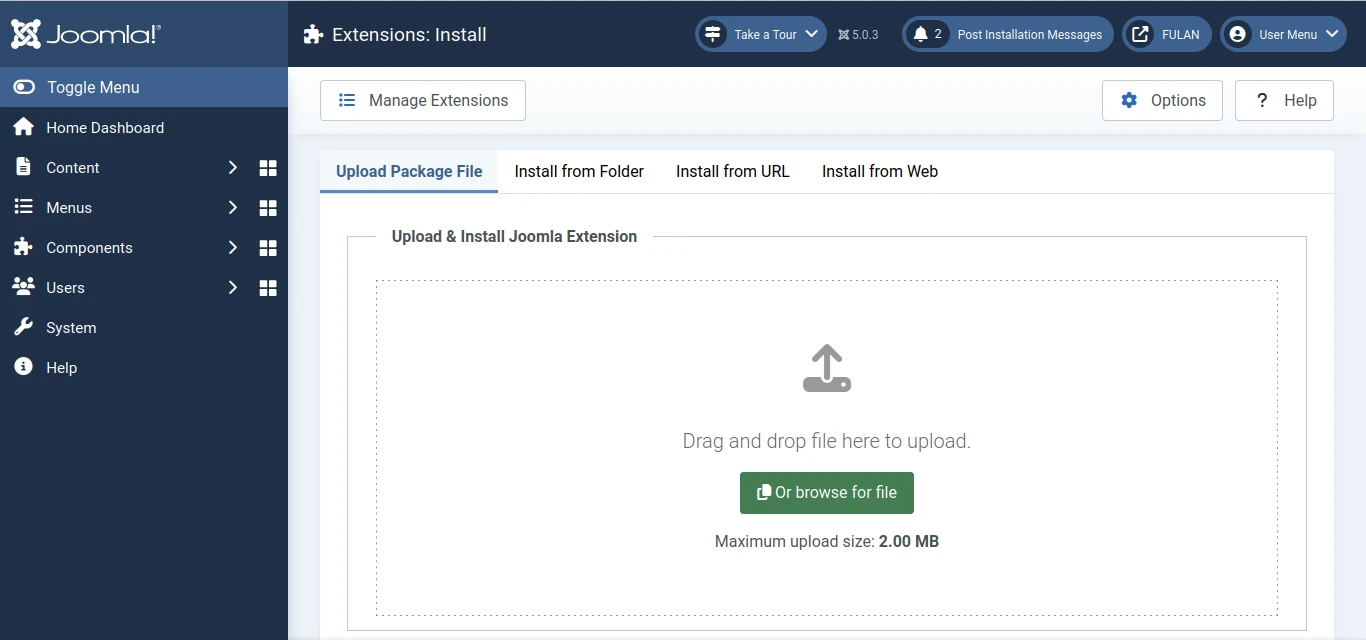
- Klik tombol
 sehingga muncul jendela File Upload pada laptop atau komputer.
sehingga muncul jendela File Upload pada laptop atau komputer.
- Pada jendela Upload File di atas, klik file com_abook_4_0_3Beta.zip, klik Open, sehingga muncul tampilan seperti di bawah ini.

Membuat Menu Perpus
- Pastikan bahwa Saudara berada pada halaman Home Dashboard, kemudian klik Menus, klik Main Menu, klik New, sehingga muncul halaman tampilan
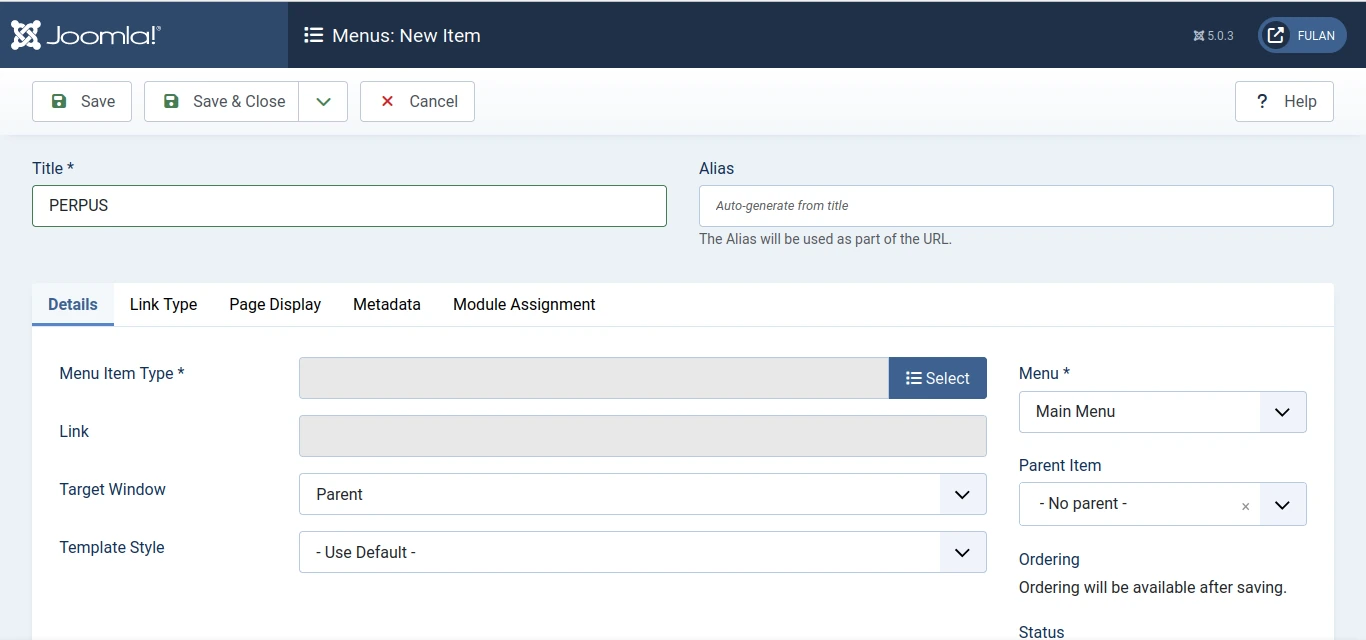
- Pada halaman New Item, ketik teks PERPUS untuk item pengisian Title *, klik Select pada item pengisian Menu Item Type *, sehingga muncul jendela Menu Item Type.

- Pada jendela Menu Item Type, klik Alexandria Book Library, klik Search, sehingga muncul tampilan seperti di bawah ini.
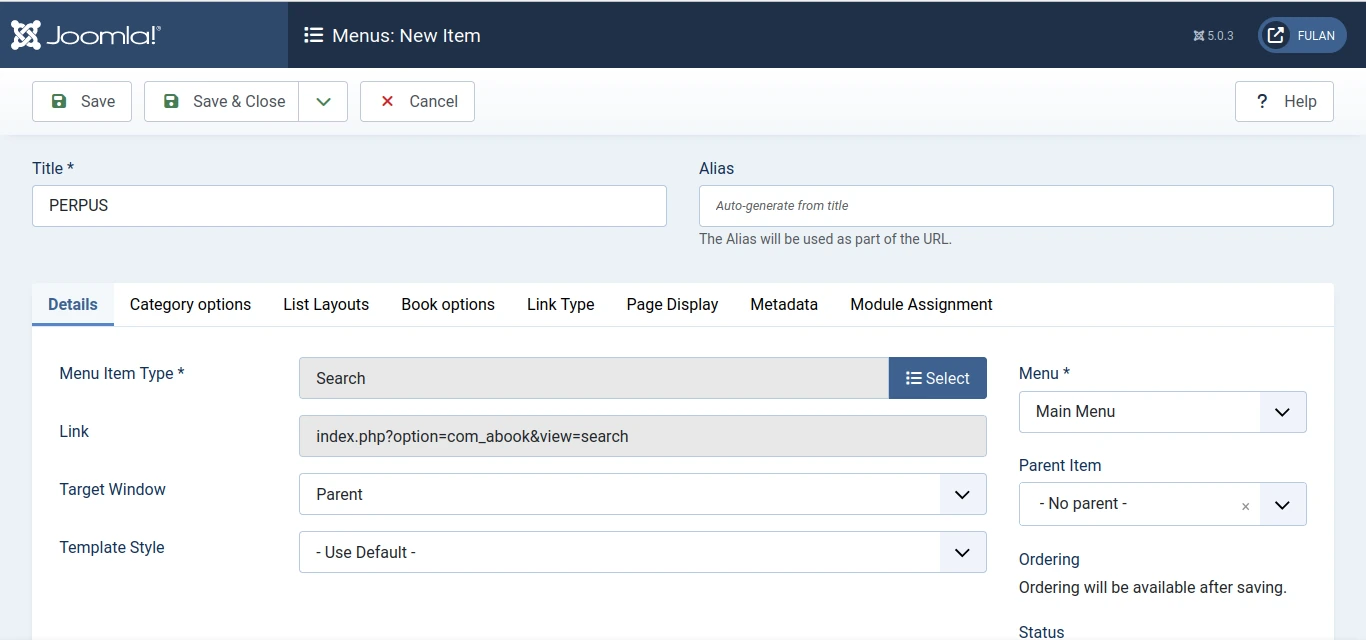
- Klik Save & Close.
Konfigurasi Alexandria Book Library
Categories
- Pastikan bahwa Saudara berada pada halaman Home Dashboard, kemudian klik Components, klik Alexandria Book Library, klik Categories, klik New, sehingga muncul halaman Add New categories.

- Pada halaman Add New Category di atas, ketik teks Buku pada item pengisian Title *.
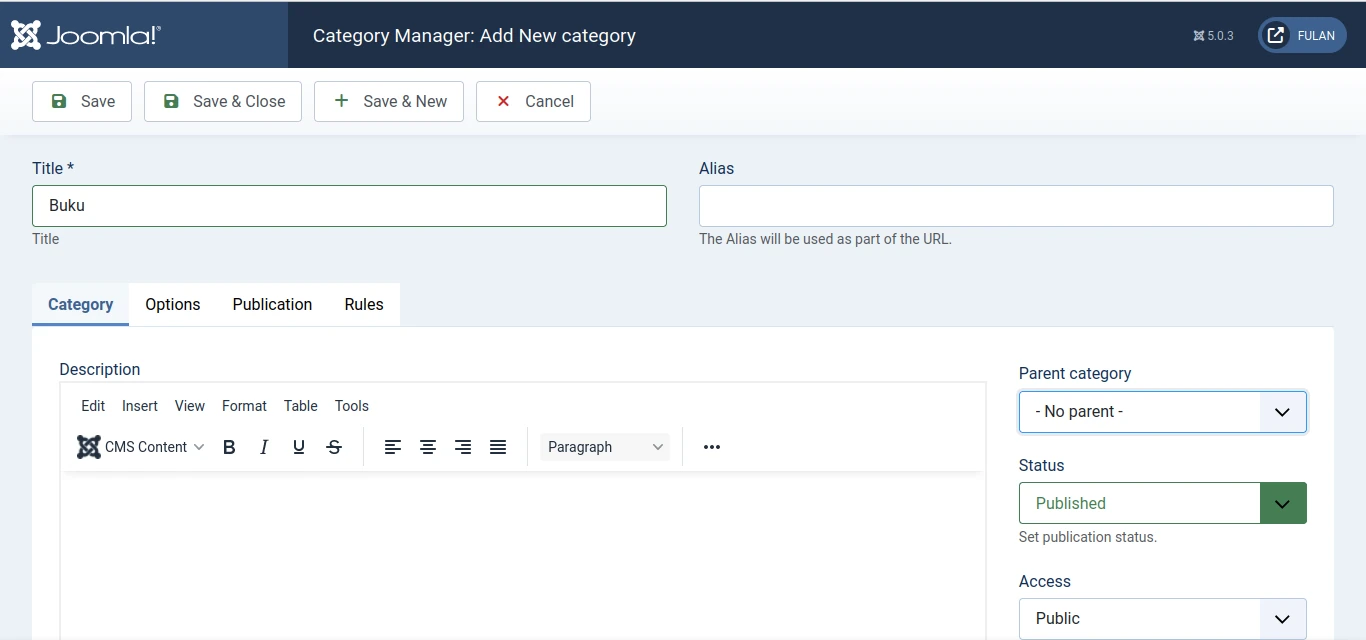
- Klik Save & Close sehingga muncul tampilan seperti di bawah ini.

Publishers
- Pastikan bahwa Saudara berada pada halaman Home Dashboard, kemudian klik Components, klik Alexandria Book Library, klik Publishers, klik New, sehingga muncul halaman Add New publisher.

- Pada halaman Add New publisher
- ketik teks Bumi Aksara untuk item Name *, klik Save & Close, klik New
- ketik teks Ghalia Indonesia untuk item Name *, klik Save & Close, klik New
- ketik teks Graha Ilmu untuk item Name *, klik Save & Close, klik New
- ketik teks Rineka Cipta untuk item Name *, klik Save & Close
- sehingga muncul tampilan seperti di bawah.

Authors
- Pastikan bahwa Saudara berada pada halaman Home Dashboard, kemudian klik Components, klik Alexandria Book Library, klik Authors, klik New, sehingga muncul halaman Add New author.
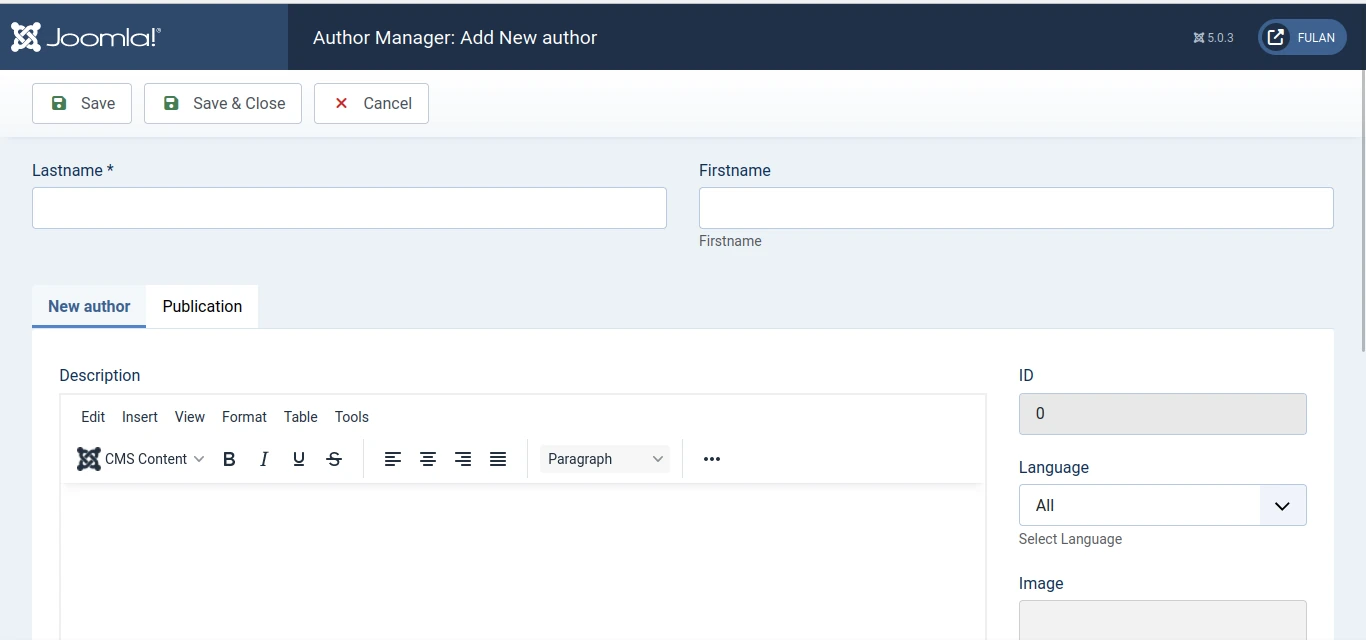
- Pada halaman Add New author
- ketik teks Drs. H. Moh. Pabundu Tika, M.M. untuk item Lastname *, klik Save & Close, klik New
- ketik teks Prof. Dr. Rakhmat, Drs., M.S. untuk item Lastname *, klik Save & Close, klik New
- ketik teks Bambang Poernomo, S.H. untuk item Lastname *, klik Save & Close, klik New
- ketik teks Prof. Muljatno, S.H. untuk item Lastname *, klik Save & Close, klik New
- ketik teks Richard Burton Simatupang, S.H. untuk item Lastname *, klik Save & Close
- sehingga muncul tampilan seperti di bawah.
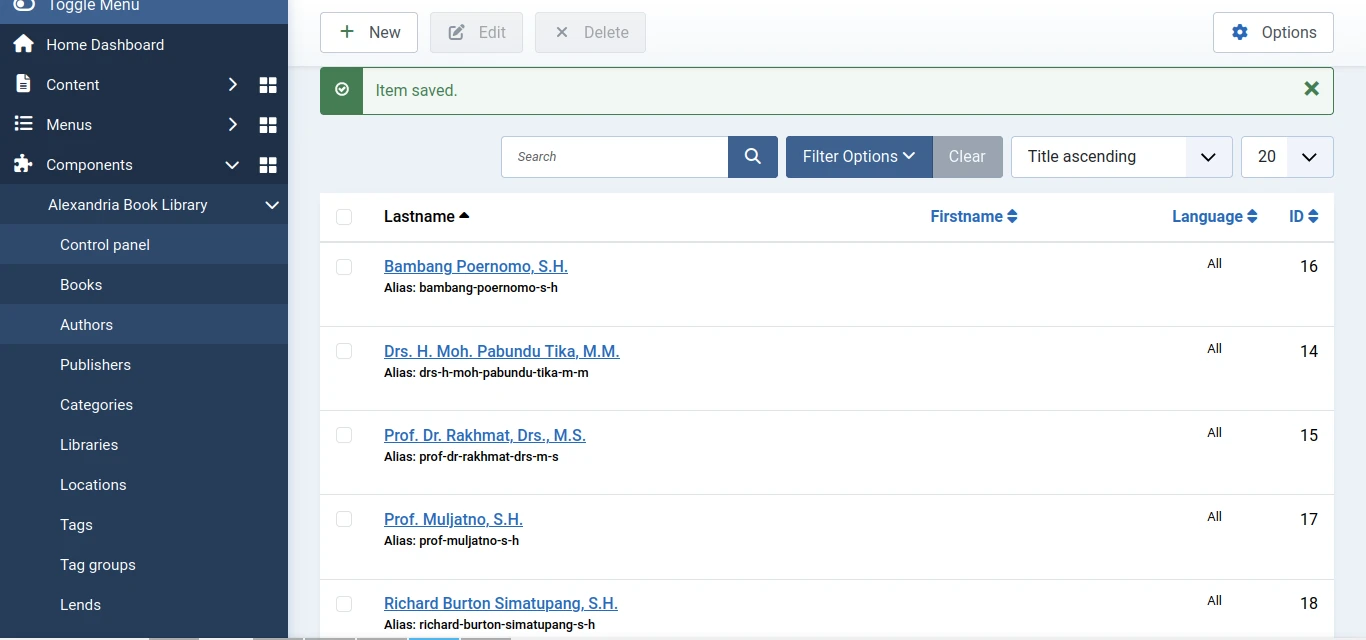
Books
- Pastikan bahwa Saudara berada pada halaman Home Dashboard, kemudian klik Contens, klik Media
- Buat folder perpus pada halaman Media.
- Buka folder perpus seperti di bawah ini.
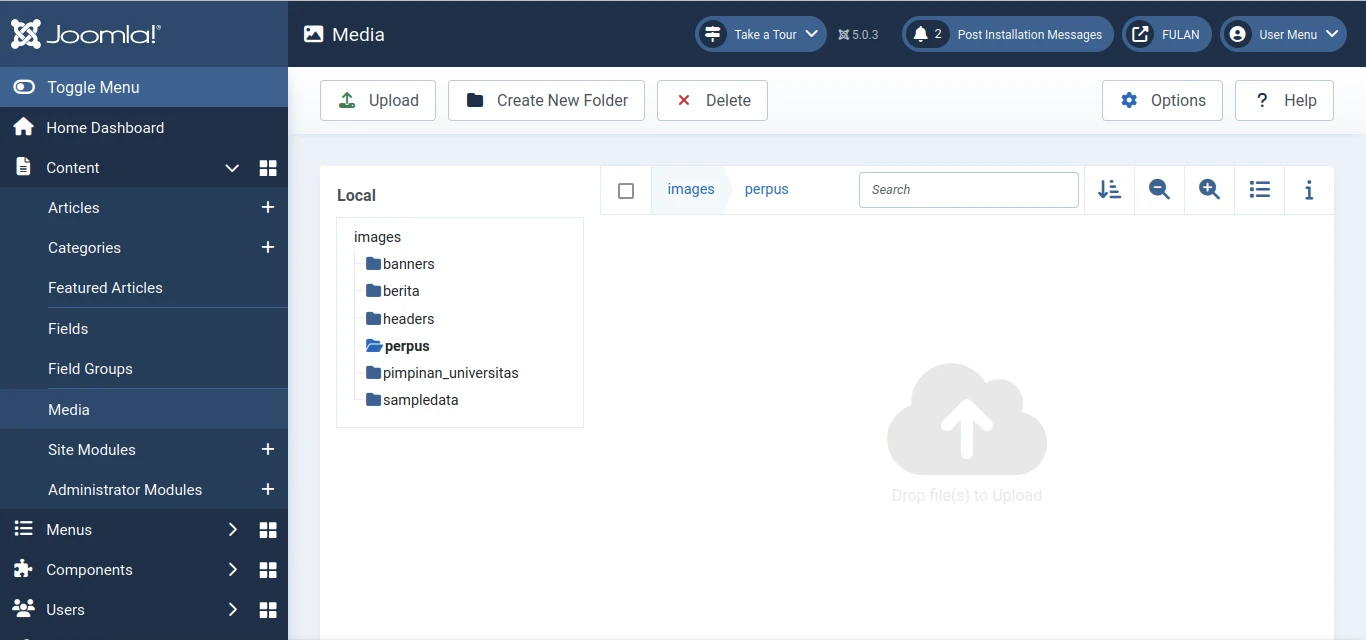
- Klik tombol Upload sehingga muncul jendela File Upload pada laptop atau komputer.
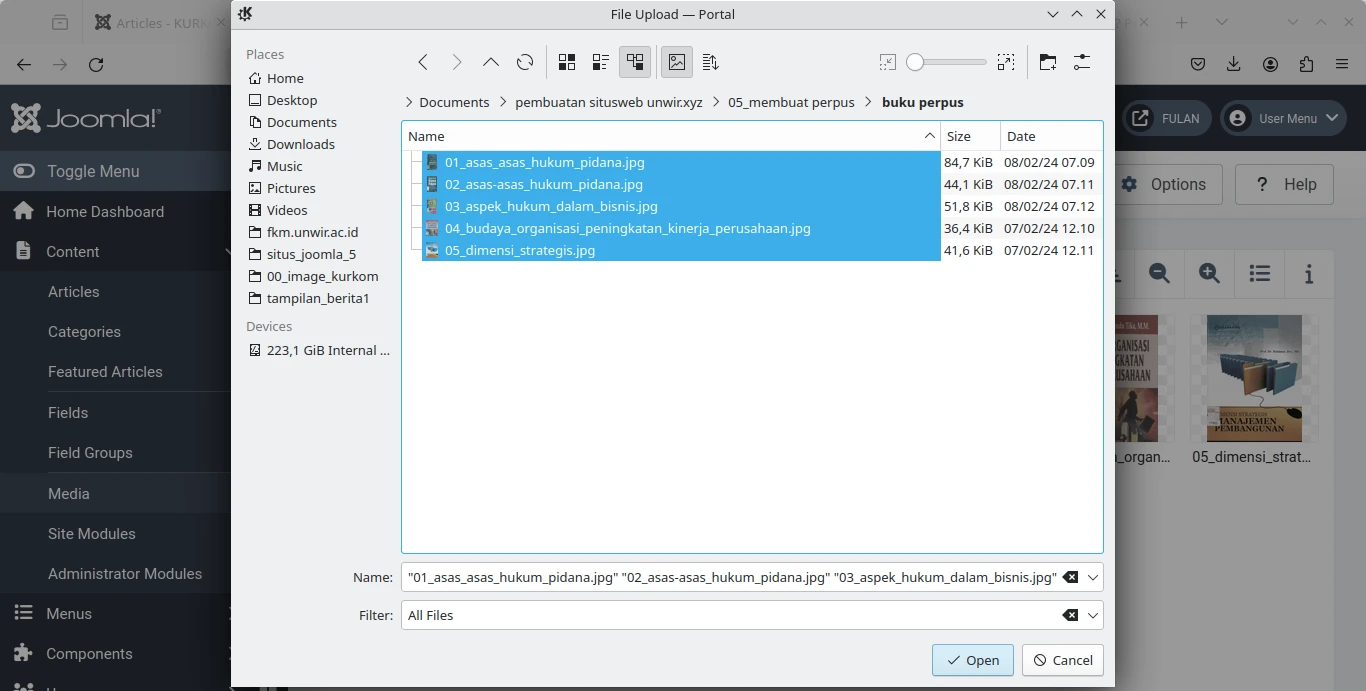
- Pada jendela File Upload di atas, klik Open, sehingga foto-foto sampul buku masuk ke dalam folder perpus seperti di bawah ini.
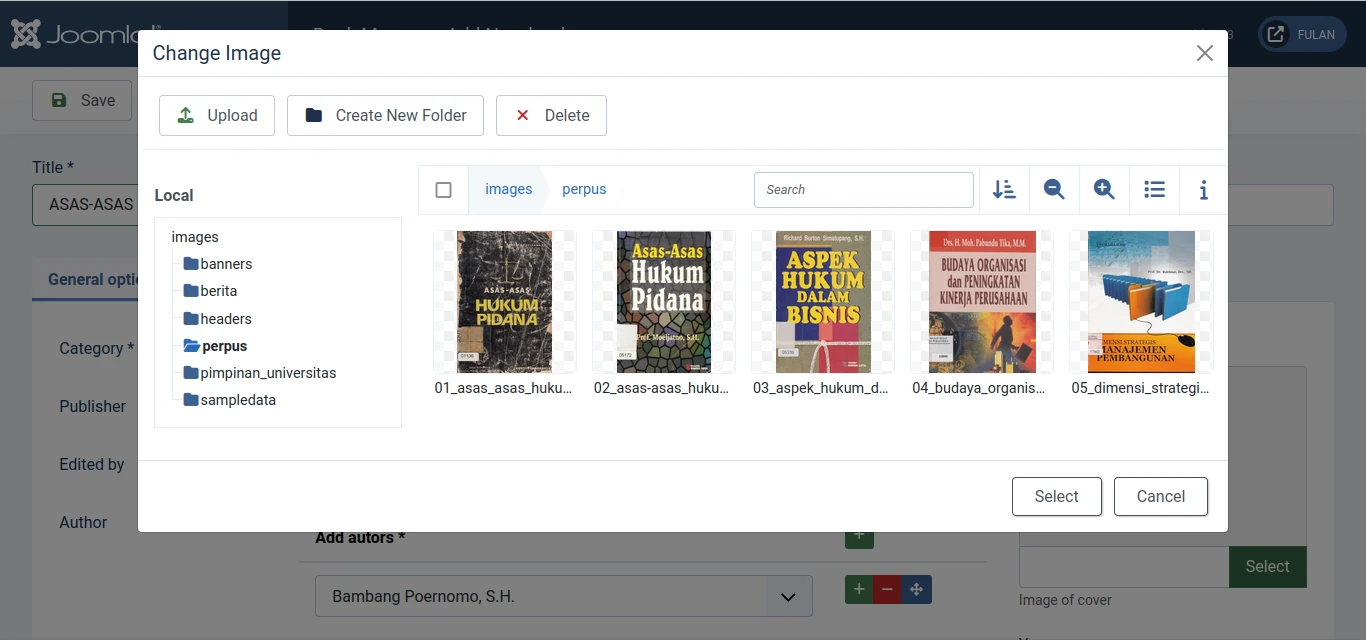
- Pastikan bahwa Saudara berada pada halaman Home Dashboard, kemudian klik Components, klik Alexandria Book Library, klik Books, klik New, sehingga muncul halaman Add New book.
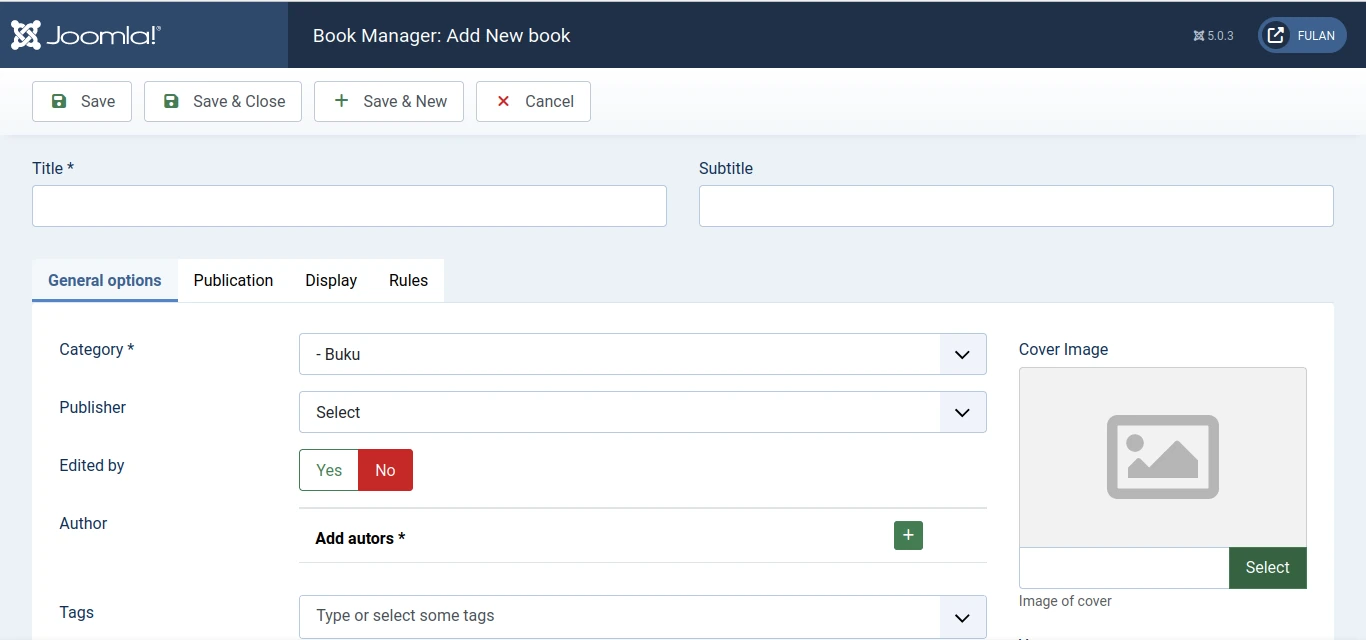
- Pada halaman Add New book
- Inputkan data buku pertama, kemudian klik Save & New

- Inputkan data buku kedua, kemudian Save & New
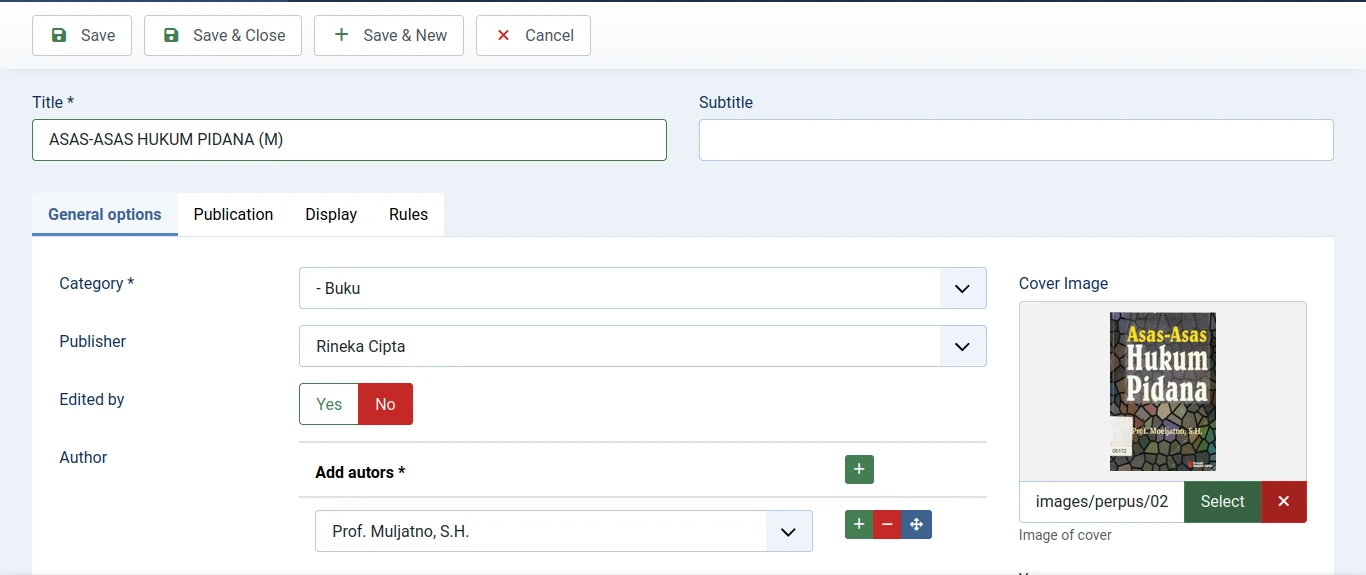
- Inputkan data buku ketiga, kemudian klik Save & New
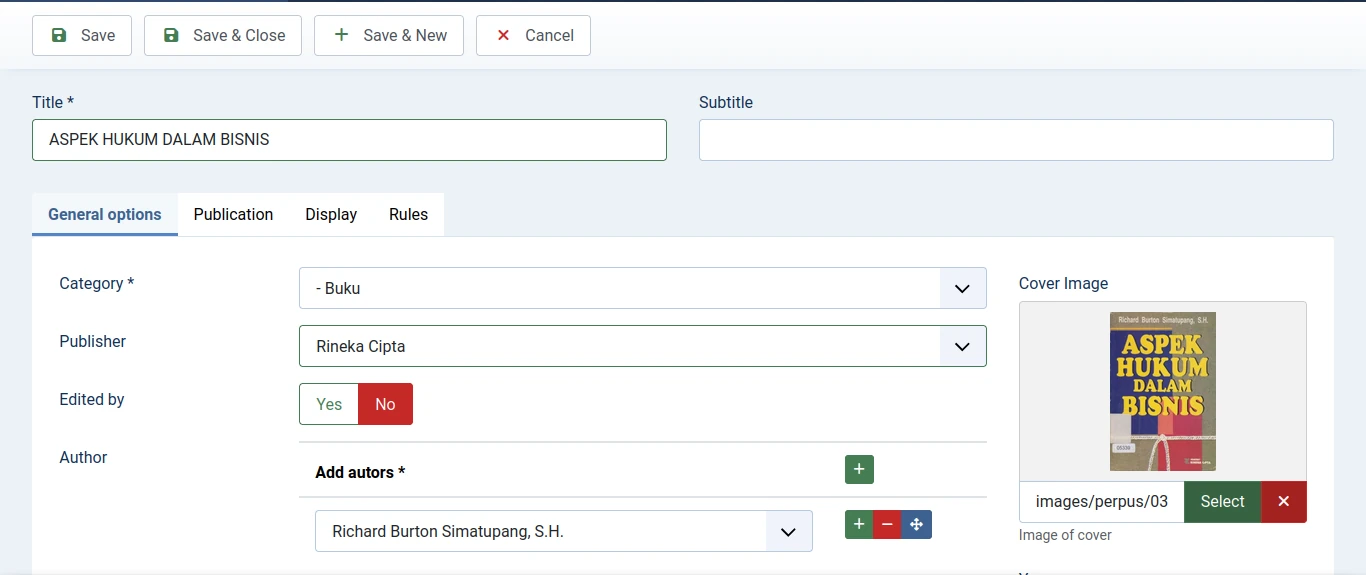
- Inputkan data buku keempat, kemudian klik Save & New

- Inputkan data buku kelima, kemudian klik Save & Close
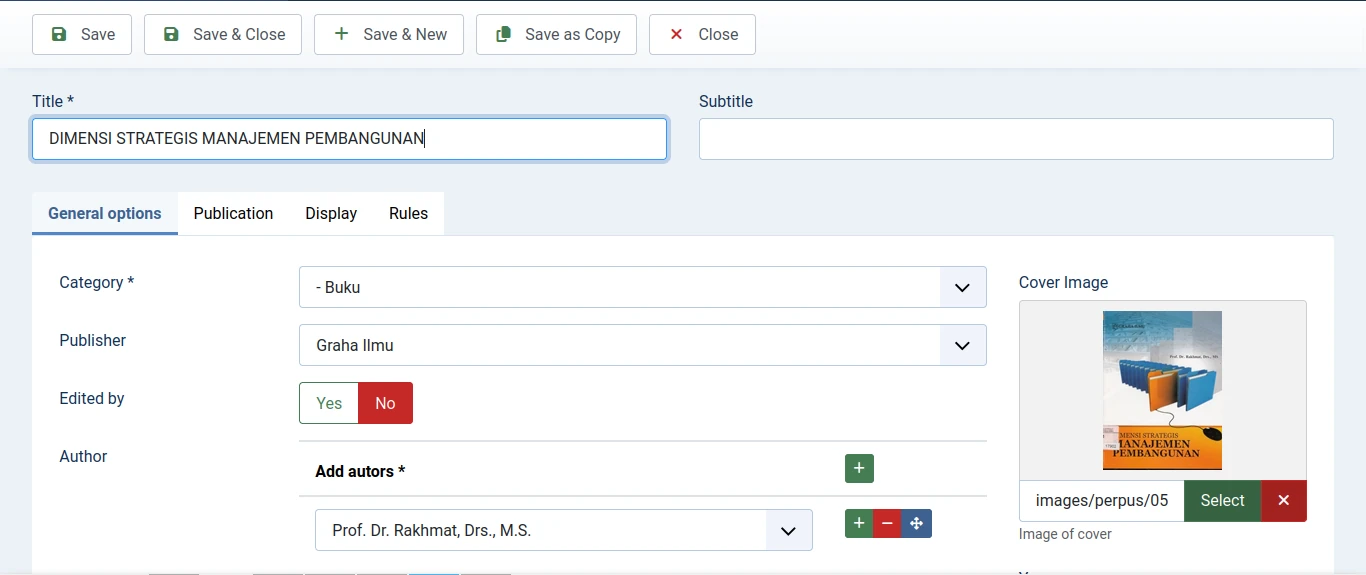
- sehingga muncul tampilan seperti di bawah.
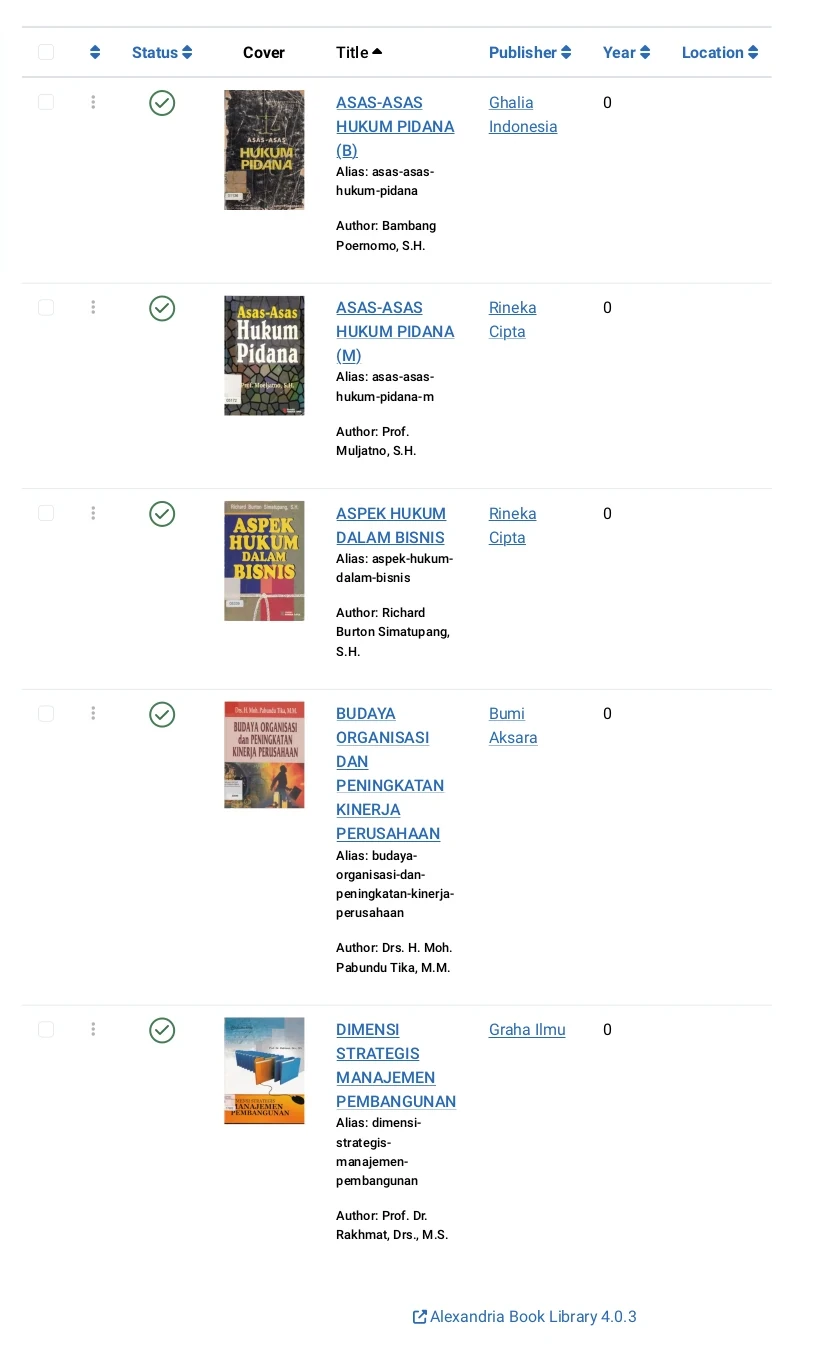
- Inputkan data buku pertama, kemudian klik Save & New
Menampilkan Halaman Perpustakaan
- Klik ikon
 yang terdapat di baris atas bagian kanan untuk menampilan beranda situsweb, kemudian klik PERPUS, sehingga muncul tampilan seperti di bawah ini.
yang terdapat di baris atas bagian kanan untuk menampilan beranda situsweb, kemudian klik PERPUS, sehingga muncul tampilan seperti di bawah ini.
- Untuk menampilan buku tertentu, misalnya buku keempat, klik judul buku BUDAYA ORGANISASI DAN PENINGKATAN KINERJA PERUSAHAAN, sehingga muncul tampilan seperti di bawah ini.